
Edgeのスタートアップブーストを有効化してアプリの起動を早くする
Microsoft Edgeの新機能「スタートアップブースト」は、Edgeをバックグラウンドで実行することで、Edgeの起動スピードを向上させる機能です。PCを起動した直後や、Edgeが閉じられた状態からWebページを開くときに効果があります。
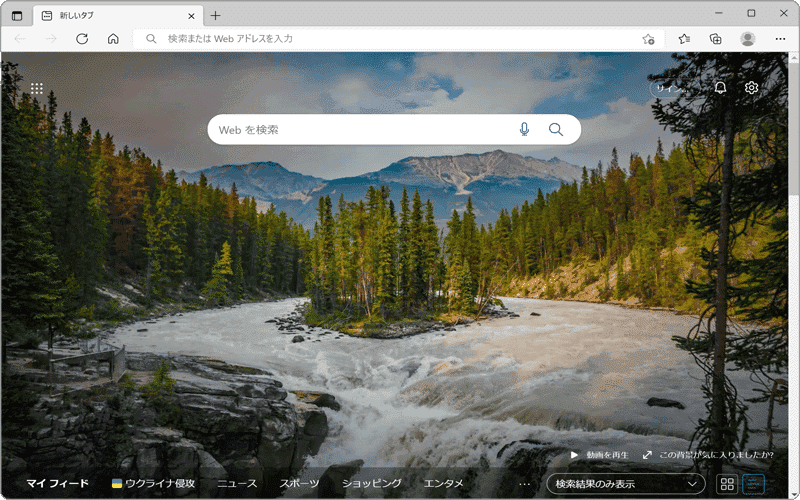
対象OS Windows 10、Windows 11
Edgeのスタートアップブーストとは
スタートアップブーストを有効にすることで、Edgeの起動が速くなります。最新バージョンのEdgeを利用している場合、デフォルトで有効に設定されています。(常にバックグラウンドで動作するため、低スペックのPCでは、Windows全体の動作に影響が発生する可能性もあります)
Edgeのスタートアップブーストを有効化する
スタートアップブースト機能は、Microsoft Edgeの設定ページからいつでもオン/オフを切り替えることができます。
-
画面右上にある
 (設定など)ボタンをクリックし、[設定]を選択します。
(設定など)ボタンをクリックし、[設定]を選択します。
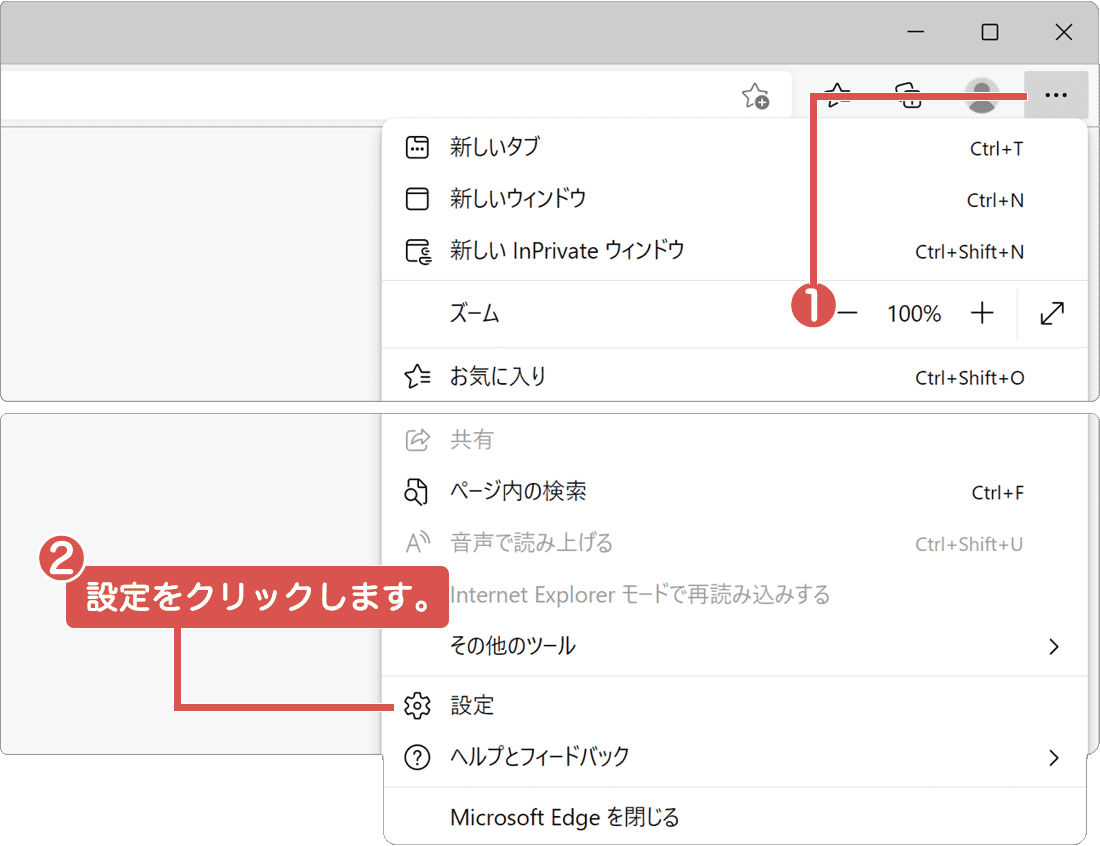
-
[システムとパフォーマンス]を開き、[スタートアップブースト]をオンにします。
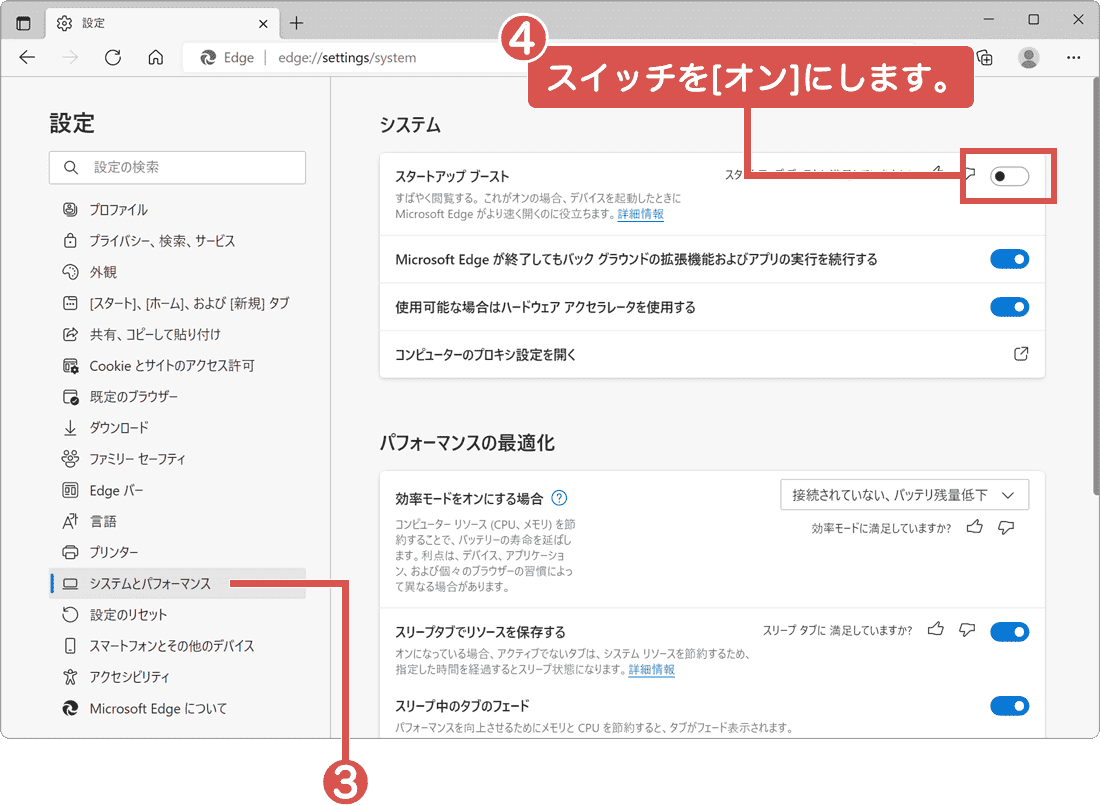
![]() ヒント:
画面左にメニューが表示されていない場合は、ページ左上にある
ヒント:
画面左にメニューが表示されていない場合は、ページ左上にある ![]() ボタンをクリックしてください。スタートアップブーストを有効化したことで、PCの動作に影響が発生したときや、Microsoft
Edge以外のブラウザーを利用している場合は、スタートアップブーストのスイッチをオフにすることで、機能を無効にすることができます。
ボタンをクリックしてください。スタートアップブーストを有効化したことで、PCの動作に影響が発生したときや、Microsoft
Edge以外のブラウザーを利用している場合は、スタートアップブーストのスイッチをオフにすることで、機能を無効にすることができます。
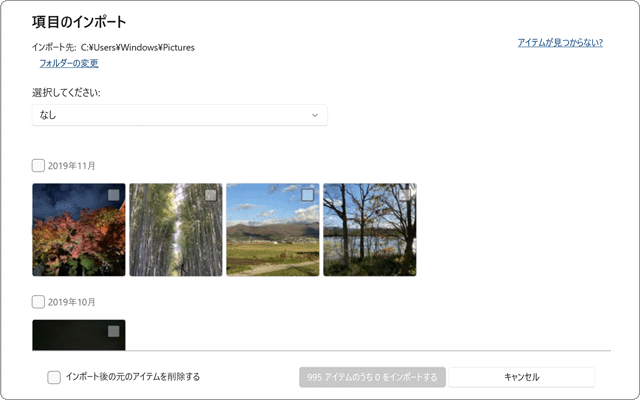
 Copyright e-support. All Rights Reserved.
Copyright e-support. All Rights Reserved.